在使用 WPS 的过程中,合适的字体能够提升文档的视觉效果和专业性。无论是制作简历、报告,还是其他文档,好的字体都能让内容更加吸引人。以下是关于如何下载 WPS 字体包的详细步骤及解决方案。
相关问题
解决方案
访问官方网站或一些专业字体网站进行搜索和挑选。许多网站提供了多种风格的字体供用户选择,例如简体中文、繁体中文、英文字体等。在下载之前,可以根据需要预览字体效果,确保选购合适的字体包。
步骤一:访问字体网站
许多网站提供免费的字体包下载,使用时搜索“免费字体下载”。根据需要选择中文字体。常见的网站包括“字体之家”、“字酷”等。在这些网站上,用户可以找到大量字体供选择。
步骤二:浏览和选择字体
在字体网站中,用户可以通过关键字、分类或风格来筛选特定类型的字体。用户查看字体的版权说明,以确保合法使用。可以利用筛选功能快速找到自己所需风格的字体。
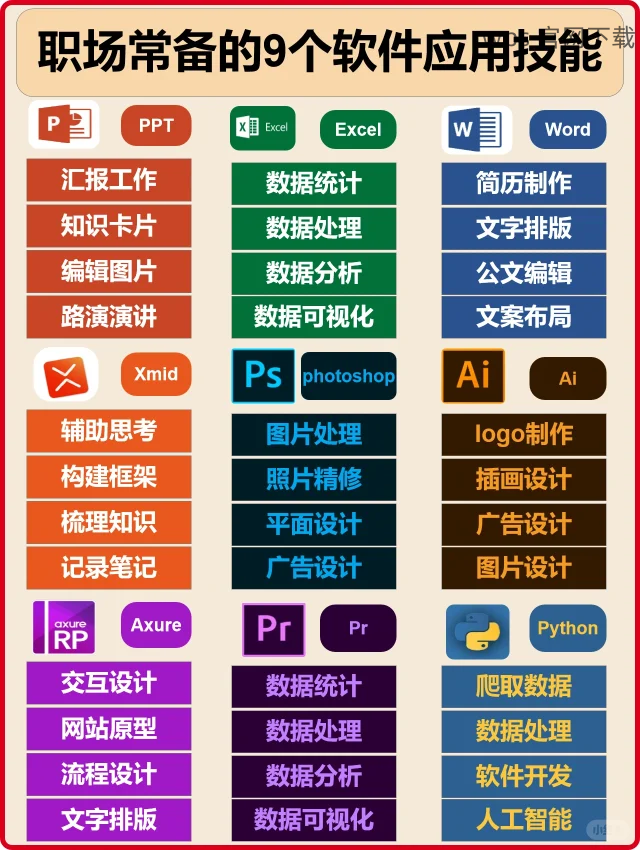
步骤三:下载字体包
选定后,点击下载按钮。文件一般以压缩包形式提供,取名通常为字体名称.zip。文件下载完成后前往存储位置,找到压缩包进行解压。
安装字体到 WPS 的过程相对简单,但需要确定系统的字体文件夹。
步骤一:解压文件
双击找到的 .zip 文件,用解压软件提取内容,确保字体文件(通常为 .ttf 或 .otf 格式)成功解压到某个文件夹之中。可以将字体文件放置在“桌面”或“文档”文件夹,以便后续操作。
步骤二:复制字体文件到字体文件夹
找到 Windows 系统中的“控制面板”,点击“外观和个性化”,接着点选“字体”。在这里,用户可以看到系统已安装的所有字体。将解压后的字体文件直接拖拽到该窗口内,等待安装完成。
步骤三:重启 WPS 应用
安装完成后,关闭并重新启动 WPS 应用,以确保新字体生效。后续在 WPS 编辑文档时,可以通过字体选择界面找到新安装的字体。
WPS 对多种字体格式有很好的支持,主要包括 .ttf、.otf 等常见格式。了解这些格式可帮助用户更高效地下载和安装字体。
步骤一:确认字体格式
在下载字体时,注意文件后缀,.ttf 表示 TrueType 字体,.otf 表示 OpenType 字体。这两种格式广泛应用,与 WPS 兼容性良好。
步骤二:选择常用字体
在进行下载时,可以优先选择常用的、兼容性高的字体,这样可以有效减少之后带来的使用问题。
步骤三:测试字体效果
安装完成后,在 WPS 新建文档并试用这些字体,确保它们正常显示并能够正确应用。
WPS 字体包下载与安装的方法简单但需要用户根据个人需求找到合适的字体。了解字体格式、通过合适的字体网站进行下载以及正确地安装,都能为日常工作学习增添更多便利与创意。在今后的使用中,合理运用字体将使得每一个文档更具吸引力和专业感。记得及时更新和维护自己的字体库,确保在制作各种文档时都能得心应手!
希望本篇关于“WPS 如何下载字体包”的指导对你有所帮助!希望大家都能找到合适的字体,让文档更加生动精彩。
